
Stable Diffusion WebUI支持Windows。本文以Windows 11 22H2为例,展示怎样在Windows系统上一步一步安装和设置Stable Diffusion WebUI。

1. 安装显卡驱动程序
请确认电脑已经安装最新版的显示卡驱动程式。安装驱动程式后请重开机。nVidia显卡建议用 Geforce Experience安装最新驱动,会顺便安装CUDA。或者你想 手动下载CUDA也行。
AMD显卡请用 驱动程式自动侦测工具安装显示卡驱动。
Intel Arc显卡请安装 WHQL驱动。
2. 安装Git和Python
- 下载Git版本管理工具。至 Git for Windows下载安装档,一直下一步即可。
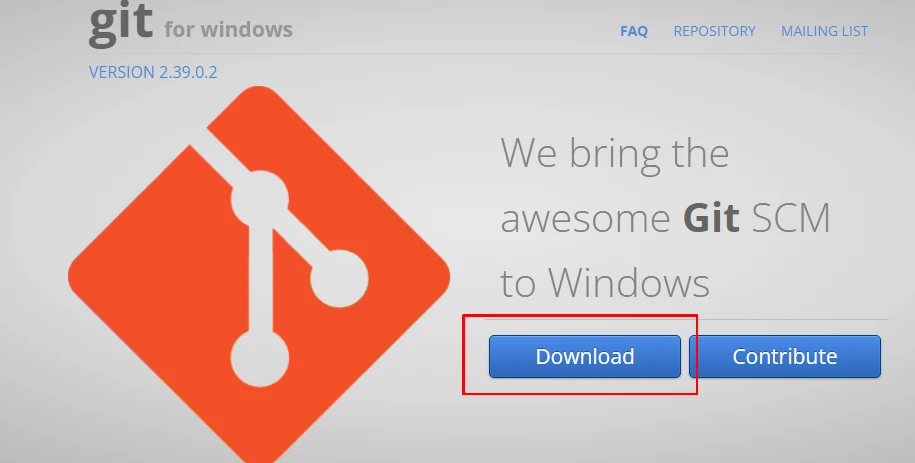
- 接着安装Python。SD WebUI建议Python版本为
3.10.6。请至 Python官网下载Python 3.10.6的64位安装文件。
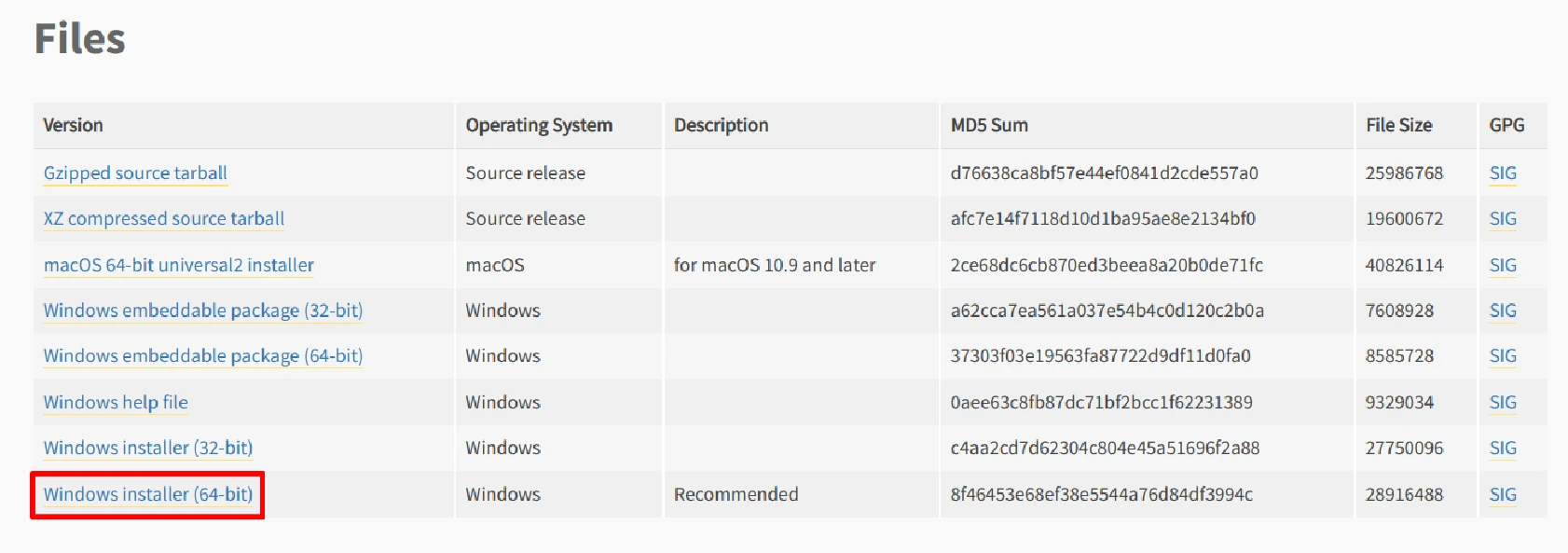
- 安装前务必勾选
Add Python 3.10 to PATH,將Python加到环境变数。再按Install Now。
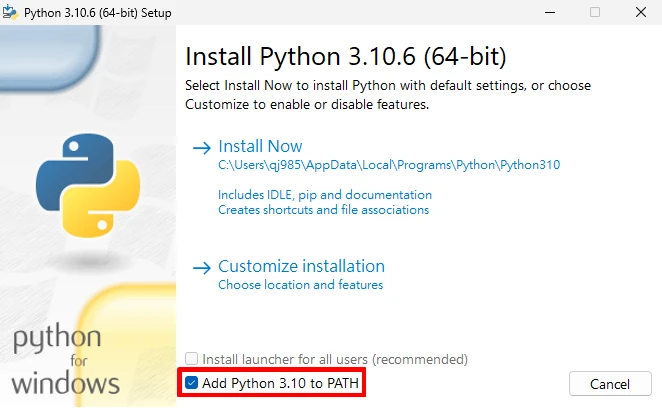
如果你熟悉Python开发的话,改用Anaconda设定Python虚拟环境会更好。
Anaconda是针对资料科学打造的Python发行版,能管理一部电脑上的多重Python版本。如果之前已经装过旧版Python,不需要解除安装。
如果选择以Anaconda来安装Stable Diffusion WebUI的依赖套件,那么日后就不能用Windows终端机执行webui-user.bat,而得使用Anaconda Prompt,除非你將conda加入环境变数。
- 安装 Anaconda或 Miniconda
- 搜寻应用程序列表,开启Anaconda Prompt
- 切换至Stable Diffusion WebUI所在资料夹 (需先执行下一节的git clone指令)
cd C:\user\user\Desktop\stable-diffusion-webui- 建立Pyhton 3.10.6的虚拟环境
conda create --name sdwebui python=3.10.6- 启动虚拟环境,然后再看下下节设定並启动
webui-user.bat,安装Python依赖套件。
conda activate sdwebui3. 复制Stable Diffusion WebUI代码仓库
启动Powershell,并切换到想要安装Stable Diffusion WebUI的目录。
输入以下指令,检查目前Python版本,输出应为3.10.6
python --version- nVidia显示卡用户输入以下指令,确认CUDA是否有正確安装,输出应含有
nvcc: NVIDIA (R) Cuda compiler driver
nvcc --version- nVidia显卡用户输入以下指令,复制Stable Diffusion WebUI的代码仓库。
git clone https://github.com/AUTOMATIC1111/stable-diffusion-webui.git
* AMD显卡用户请用这个DirectML的分支:
git clone https://github.com/lshqqytiger/stable-diffusion-webui-directml.git* Intel Arc显卡用户请用这个DirectML的分支:
git clone https://github.com/Aloereed/stable-diffusion-webui-arc-directml.git- 复制完成后,桌面会多出资料夹
stable-diffusion-webui。如果你有下载模型,將刚刚下载的存档点(checkpoint)模型放到models\Stable-diffusion资料夹。这个资料夹可放入多个存档点模型档。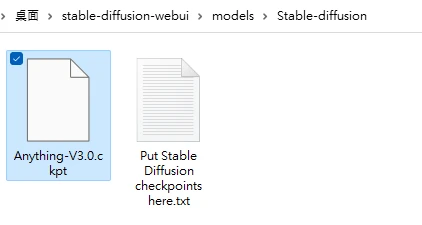
4. 设定启动命令行参数
如下图所示,对stable-diffusion-webui资料夹里面的webui-user.bat按右键,以记事本开启 。
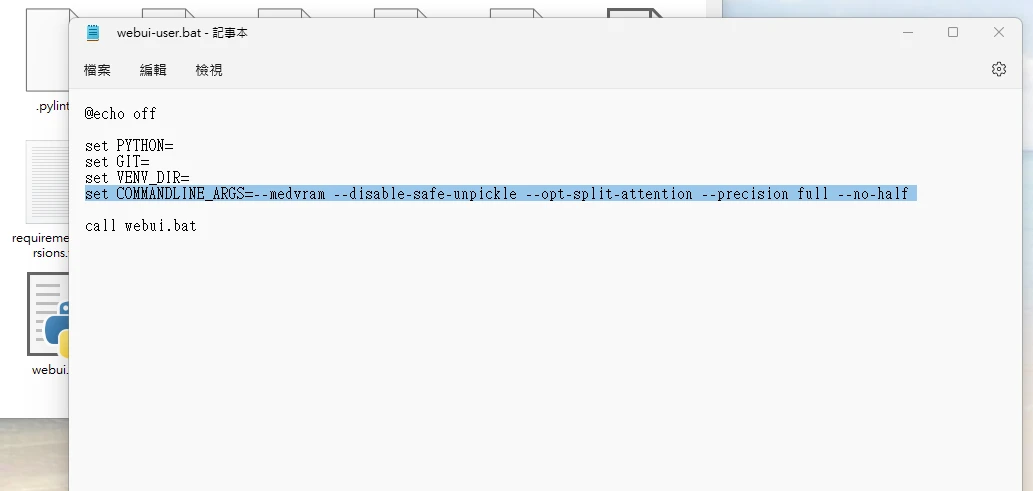
接着编辑set COMMANDLINE_ARGS=这一行启动引数。
若显示卡VRAM在8GB以上:
# 将set COMMANDLINE_ARGS=替换成set COMMANDLINE_ARGS=--enable-insecure-extension-access若显示卡VRAM小于等于4GB:
# 将set COMMANDLINE_ARGS=替换成。加上--medvram是为了限制VRAM占用。set COMMANDLINE_ARGS=--medvram --opt-split-attention --enable-insecure-extension-access如果电脑RAM(不是VRAM)小于等于8GB:
则把上述的命令行参数替换为:set COMMANDLINE_ARGS=--lowvram --opt-split-attention --enable-insecure-extension-access(下面的不加也可以)
加上--xformers可进一步减少VRAM佔用,只支持nVidia显示卡。加入--no-half-vae减少使用VAE算出黑图的机率。
加上--listen参数再开放防火墙7860端口,即可用其他电脑的浏览器存取WebUI。
加上--share参数则会产生一组Gradio网址,让你可以从外部网络或手机使用WebUI。网址72小时后过期。
其余可用引数请见 Stabel Diffusion WebUI系列 | 命令行脚本参数
5. 启动Stable Diffusion WebUI
初次启动会下载好几个GB的资料,请保持网路顺畅,不要开VPN。如果Github访问不稳定,请想办法找代理绕过。
- 回到PowerShell,输入以下指令启动SD WebUI:
cd stable-diffusion-webui
./webui-user.bat- 初次启动会下载依赖套件,大概要等个30分钟安装。

- 启动完成后会显示一组网址。执行程式时请勿关闭PowerShell。
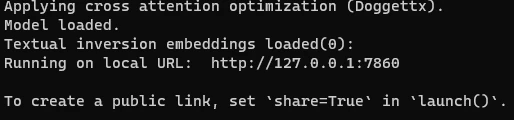
- 用瀏览器开启:
http://127.0.0.1:7860就可进入图形界面了。执行程式时请勿关闭PowerShell,执行时若出错PowerShell也会输出讯息。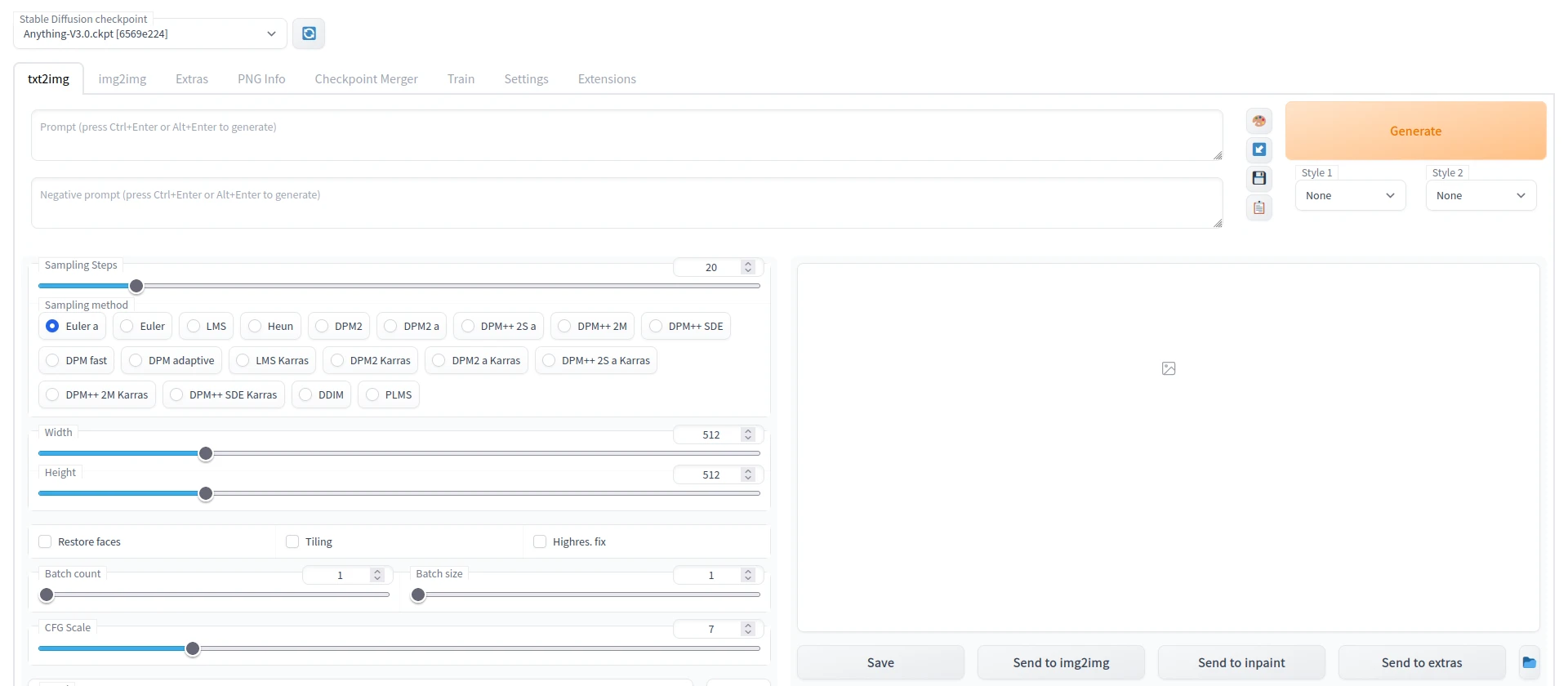
- 要关闭SD WebUI,在终端机按Ctrl+C终止,再关闭PowerShell。
以后要启动SD WebUI,只要运行webui-user.bat即可 (不需要用系统管理员执行)。




 今日访客人数 : 106
今日访客人数 : 106 本月访客人数 : 15971
本月访客人数 : 15971 今年访客人数 : 254961
今年访客人数 : 254961 总访客人数 : 406620
总访客人数 : 406620 今日浏览量 : 124
今日浏览量 : 124 总浏览量 : 822349
总浏览量 : 822349 在线总人数 : 1
在线总人数 : 1
文章评论